Как узнать кто сделал вордовский документ
После создания нового файла сохраняются ли какие-нибудь признаки (например, имя компьютера, кем создан, какие-нибудь случайные числовые последовательности), которые при последующем тиражировании этого исходнного файла (сохранить как, переименование имени файла, редактирование) позволят определить, что новые файлы созданы с этого первичного? Интересуют такие признаки, которые уже невозможно изменить или можно изменить, но очень-очень непросто?
Ответы
Насколько я в курсе - в Office 2007 и 2010 по-умолчанию ввели функционал (Инспектор документов), который позволяет удалить все Персональные данные, Невидимое содержимое, Скрытый текст и т.д.
Боюсь, после обработки документа таким инструментом будет невозможно установить связь между двумя документами.
В Office 2003 для этого нужно было ставить специальную дополение к Office под названием Remove Hidden Data. MCSA
- Помечено в качестве ответа Vinokurov Yuriy Moderator 18 апреля 2011 г. 10:57
Все ответы
"невозможно изменить " - наверное, электронная подпись
Если хотите пометить документ Word особенным образом, я бы, например, сделал так :
Переменные в документе Word не видны, кроме как из макросов, и, кажется, не удаляются при удалении персональной информации.
Аналога для формата xls я не знаю.
Спасибо, что откликнулись. Мне не пометить документ надо, а определить, что из имеющихся двух документов, второй документ может быть сделан на основе первого документа (может быть, на том же ПК и тем же Word`ом), но заменили не только кое-где текст документа, но и свойства документа под свои данные, пусть и через доступные меню Word (Файл-Сведения-Свойства-Дополн.свойства). Всётаки есть какие-нибудь признаки во втором документе, которые остались от первого документа, при всём старании пользователя это скрыть?
Насколько я в курсе - в Office 2007 и 2010 по-умолчанию ввели функционал (Инспектор документов), который позволяет удалить все Персональные данные, Невидимое содержимое, Скрытый текст и т.д.
Боюсь, после обработки документа таким инструментом будет невозможно установить связь между двумя документами.
В Office 2003 для этого нужно было ставить специальную дополение к Office под названием Remove Hidden Data. MCSA
- Помечено в качестве ответа Vinokurov Yuriy Moderator 18 апреля 2011 г. 10:57
Всётаки есть какие-нибудь признаки во втором документе, которые остались от первого документа, при всём старании пользователя это скрыть?

Нет. Разве что пользователь попадется незнающий и можно будет ввести в документ некую последовательность непечатаемых символов, которая позволит его идентифицировать. НО это может и не получиться - строку могут просто удалить. Так что увы. Мнения, высказанные здесь, являются отражением моих личных взглядов, а не позиции корпорации Microsoft. Вся информация предоставляется "как есть" без каких-либо гарантий
Спасибо, что откликнулись. Мне не пометить документ надо, а определить, что из имеющихся двух документов, второй документ может быть сделан на основе первого документа (может быть, на том же ПК и тем же Word`ом), но заменили не только кое-где текст документа, но и свойства документа под свои данные, пусть и через доступные меню Word (Файл-Сведения-Свойства-Дополн.свойства). Всётаки есть какие-нибудь признаки во втором документе, которые остались от первого документа, при всём старании пользователя это скрыть?
Она бесплатна, есть русский фейс. Загрузить в неё оба документа. Покажет все различия в документах подсветкой.
Если плагины не устанавливать, то покажет большое количество метаданных. Получите более чем исчерпываюший ответ на свои вопросы.
Хотя для word не предназначена, но сравнение файлов делает, ограничение - при сохранении файла различий документов, сохраненный файл word-ом не открыть. Блокнотом открывать не пробывал.
Этичный хакинг и тестирование на проникновение, информационная безопасность
Метаданные в файлах Word
В файле MS Word и вообще во всех офисных документах MS Office содержится множество метаданных.


Если нужно извлечь метаданные из файлов MS Word без открытия файла в редакторе Word, то можно воспользоваться специальными утилитами.
При этом популярный инструмент mat, который используется для показа и очистки метаданных, работает с файлами MS Word не очень хорошо:
На самом деле, мало что понятно и показанная информация кажется скорее мусором. Но полезные данные имеются, это строки:
В них говориться, что файлы docProps/core.xml и docProps/app.xml содержат потенциально пагубное содержимое. Но самих данных с помощью этой программы мы увидеть не можем.
Если попытаться проанализировать файл .docm (документ MS Word с поддержкой макросов):
То программа просто напишет, что не может обработать этот файл:
Это при том, что формат .docm имеет минимальное отличие от формата .docx — пара дополнительных файлов внутри (с описанием макросов и второй файл с самими макросами).
Имеется ещё одна версия mat2. Попробуем её:
Здесь всё намного лучше, выведены почти все метаданные файла.
Попробуем проанализировать формат .docm:
Как посмотреть метаданные файла .docm
Программа mat2 не в курсе, что .docm это такой же файл, как и .docx. Зато мы это знаем и можем пойти совсем простым путём — просто изменим (или добавим) расширение файла на .docx:
Теперь метаданные отлично извлекутся:
Как сделать выводимую в mat2 информацию более читаемой
Можно заметить, что вывод команды mat2 преимущественно состоит из строк, не несущих особой смысловой нагрузки:
Выводимая информация станет намного более ясной для восприятия, если мы просто уберём показ этих строк:

Что показывает mat2
Программа mat2 выводит название узлов XML файлов, которые имеют говорящие имена. А именно:
- AppVersion — версия приложения
- Application — приложение
- Characters — всего символов
- CharactersWithSpaces — всего символов с пробелами
- DocSecurity — безопасность документа
- HyperlinksChanged — ссылки изменены
- Lines — всего строк в документе
- LinksUpToDate — ссылки обновлены
- Pages — всего страниц в документе
- Paragraphs — всего параграфов в документе
- ScaleCrop — масштабирование/обрезка
- SharedDoc — совместный документ
- Template — используемый шаблон
- TitlesOfParts — имена частей
- TotalTime — общее время правки
- Words — всего слов в документе
- cp:lastModifiedBy — кем последний раз изменён документ
- cp:lastPrinted — дата последней печати документа
- cp:revision — всего редакций документа (количество правок и сохранений)
- dc:creator — кем документ создан
Как посмотреть метаданные документов MS Office без дополнительных программ
На самом деле, новый формат документов, например, файлов Word .docx представляет собой zip архив, в котором собраны преимущественно xml файлы (также там могут быть изображения, макросы, другие бинарные файлы).
Для ручного анализа я создал новый файл file3.docx и добавил туда картинку с GPS координатами и другими метаданными. Программы mat и mat2 показали присутствие изображения, но сами метаданные из него не вывели.
Итак, к файлу file3.docx можно добавить расширение .zip и после этого распаковать его содержимое как архив.
Медиафайлы при распаковке находятся в папке /word/media/.
Программа mat2 не смогла найти в изображении метаданных:
Программа mat также ничего не нашла:
Видимо, при вставке изображений в документы Word, они пересохраняются программой и при этом все метаданные теряются. Но их хотя бы можно просто открыть и посмотреть:

Метаданные документа содержаться в файлах docProps/core.xml и docProps/app.xml. Я открыл их в IDE NetBeans и для удобства чтения выбрал опцию форматирования документа, поскольку в начальном виде весь документ записан в одну строку, трудную для восприятия.
Файл docProps/core.xml:

Файл docProps/app.xml:

В файле core.xml имеются даты создания и изменения, которые не выводит даже программа mat2. Возможно, есть ещё какие-то поля, которые невозможно увидеть кроме как открыв эти файлы.
В каком файле Word содержаться макросы
Информация о макросах записана в файл /word/vbaData.xml, а сами макросы сохранены в /word/vbaProject.bin — этот файл является бинарным.
В каком файле Word записан текст документа
Текст документа сохраняется в файл /word/document.xml. В этом документе используется особая разметка на основе открывающихся и закрывающихся тегов и их свойствах.
Как очистить метаданные файла MS Word
Очистить метаданные документов MS Office, в том числе Word, можно прямо в самой программе для редактирования. Далее показано на примере Word.
В меню нажмите Файл:

Далее во вкладке Сведения найдите кнопку Поиск проблем и в выпадающем меню выберите Инспектор документов:

Если документ не сохранён, то перед анализом будет предложено сохранить его.

Обратите внимание на пункт Свойства документа и персональные данные — при желании, нажмите кнопку Удалить всё:

Удаление метаданных офисных файлов в Linux
Программа mat вроде бы как успешно удаляет метаданные из файла:
Об этом говорит вывод:
Но полученный файл невозможно открыть ни в одной программе…
Программа mat2 успешно справилась с задачей и удалила все метаданные:
Обратите внимание, что она не очищает файл, а создаёт новый без метаданных, в данном случае имя файла без метаданных будет file3.cleaned.docx, что касается файла file3.docx, то он останется без изменений.
Итак, если вам действительно нужно удалить метаданные файла .docx не открывая его в редакторе Word, то алгоритм действий следующий:
- Добавьте к файлу расширение .zip.
- Распакуйте полученный архив.
- Откройте файлы docProps/core.xml и docProps/app.xml и замените данные на нужные вам. После редактирования сохраните эти файлы
- Выберите все распакованные каталоги и файлы и запакуйте всё это в zip архив.
- К полученному архиву добавьте расширение .docx
- Нужно проверить, что документ не повреждён и сохранил свою работоспособность. Чтобы в него не сохранились новые метаданные, на всякий случай сделайте копию нового документа и проверьте его.
Кстати, таким образом можно не только удалять, но и спуфить (подменять) метаданные офисных документов:

Обратите внимание на даты создания, изменения, печати и номер редакции:

Заключение
Метаданные могут содержать важную информацию, вплоть до ФИО автора документа, поэтому им нужно уделять особое внимание.
В плане показа и очистки метаданных из документов MS Office такими инструментами как mat и mat2, то первая их не показывает и портит файл при очистке, вторая их показывает, и успешно очищает файл.
Самый простой способ очистить метаданные в документе Word и в других офисных программах — сделать это прямо в соответствущем редакторе MS Office.
В следующей статье мы будем разбираться с метаданными файла LibreOffice.
- Время создания, доступа и изменения файла: что это, как их узнать и изменить. Как найти файлы по их времени создания, изменения или последнему открытию
- Как просмотреть или отредактировать метаданные pdf или изображениях из командной строки Linux
- Как удалить метаданные файла на Linux
- Insiderer (мощная программа по извлечению всей возможной метаинформации)
- mat (набор инструментов анализа/удаления метаданных)
- Геолокация фотографий по GPS меткам в метаданных (онлайн сервис)
- mat2: новая версия программы для удаления метаданных
- Массовый поиск геотэгов на сайтах и в локальном хранилище
Связанные статьи:
факультете информационной безопасности от GeekBrains? Комплексная годовая программа практического обучения с охватом всех основных тем, а также с дополнительными курсами в подарок. По итогам обучения выдаётся свидетельство установленного образца и сертификат. По этой ссылке специальная скидка на любые факультеты и курсы!
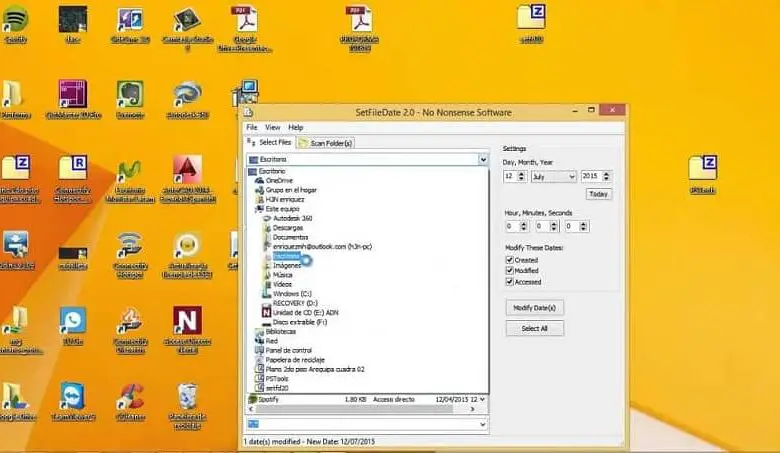
Когда мы создаем документ будь то мастер или нормальный, используя Текстовый редактор Microsoft Word , вы должны знать, что при сохранении этого текста будут автоматически установлены определенные данные, которые позволят нам более легко искать их, это могут быть, например, дата создания или последнего открытия этого документа. Но если вы не знаете, как получить эти данные, мы покажем вам как узнать дату создания документа или файла в Word.
Нет никаких сомнений в том, что с Word мы можем создавать простые тексты для самых сложных документов, даже на мобильном телефоне . Но он важно знать, какие данные из созданного нами файла были сохранены . Но самое главное - как мы можем получить доступ к этой информации, чтобы это не стало сложной задачей.
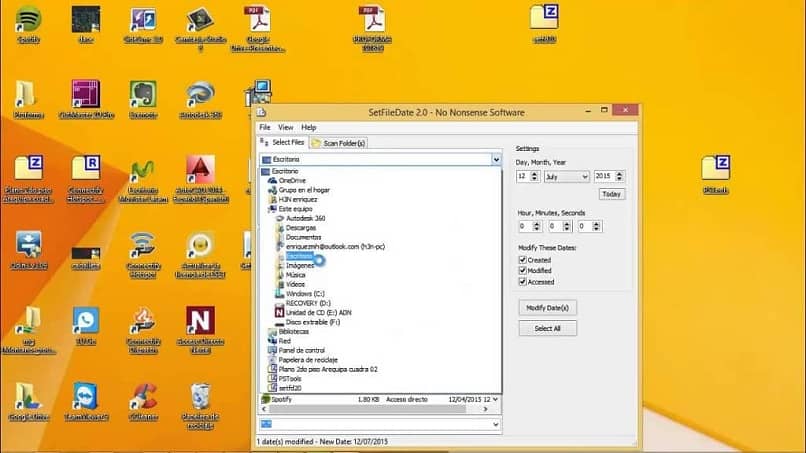
В этой статье мы покажем вам, как узнать дату создания документа или файла в Word. Некоторые из этих данных не могут быть прочитаны и, следовательно, не могут быть изменены, но другие могут. Поэтому интересно знать, как мы можем изменить или изменить дата создания документа Word.
Как узнать, когда был создан документ или файл в Word
Теперь посмотрим, что нам нужно сделать, чтобы иметь возможность знать дату de создание документа или файла в Word. Для выполнения этой операции вам не нужно входить в приложение Word, в этом случае вам нужно будет перейти в то место, где находится документ, дату которого вы хотите узнать.
Как только вы найдете его, вам нужно щелкнуть по нему, это действие вызовет меню с несколькими опциями, из которых вы выберете Свойства. Обычно на экране появляется диалоговое окно, расположенное в нижней части раскрывающегося меню. На разных вкладках это Общие, Безопасность, Подробности, Предыдущие версии.
Вот шаги, чтобы узнать дату создания документа или файла в Word
На вкладке, которая отображается по умолчанию, есть Общие, и там мы можем видеть разные разделы и почти в конце мы видим Дата создание , дату изменения и дату последнего доступа.
Но указанная здесь дата создания не соответствует действительности, это дата последней редакции документа, конечно, если вы открыли документ после того, как создали его.
Важно знать, как найти эти данные в любом документе потому что вы можете сделать это с другими типами файлов, например, созданными с помощью Excel или PowerPoint. И вы можете применить знания, полученные в этой статье, и все будет работать нормально. Имея эти данные, вы можете искать любые файл или папка быстрее .
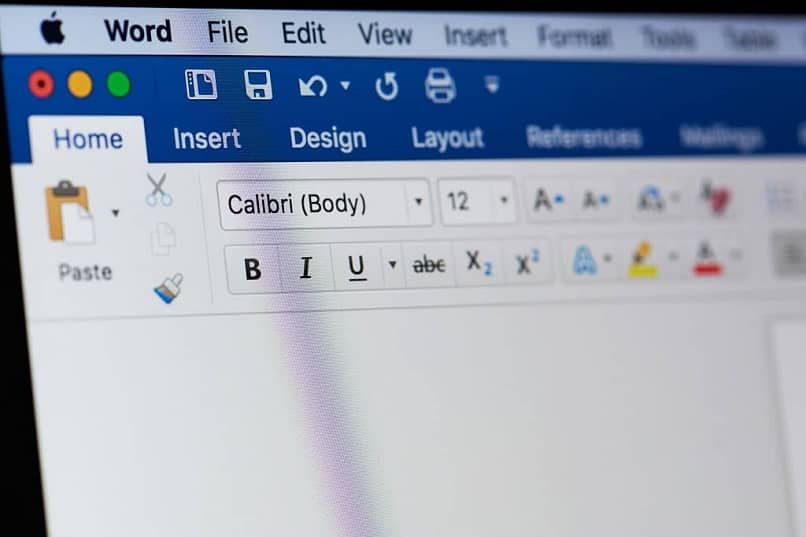
Таким образом, мы завершили это руководство, которое может легко показать вам, как знать дату создания документа в Word и который будет вам полезен для поиска в проводнике Windows, не теряя времени.
Вы можете увидеть, когда в последний раз открывался документ Word?
Просмотр свойств документа в Word
Вы видите, кто открыл файл?
Как я могу узнать, кто последним обращался к файлу?
Как я могу узнать, кто последним открывал файл?
Как мне найти историю текстового документа?
Просмотреть предыдущие версии файлов Office
Как найти недавно открытые документы?
Недавно просмотренные файлы
Как скрыть дату в документе Word?
Как я могу узнать, кто имеет доступ к моей общей папке?
Как узнать, кто скопировал файл?
Вы можете узнать, были ли скопированы некоторые файлы или нет. Щелкните правой кнопкой мыши папку или файл, который, как вы опасаетесь, мог быть скопирован, перейдите в свойства, вы получите такую информацию, как дата и время создания, изменения и доступа. Доступный изменяется каждый раз, когда файл открывается или копируется без открытия.
Как я могу узнать, кто удалил общую папку?
Как я могу узнать, когда к моему USB в последний раз обращались?
- Переключиться на просмотр списка (Просмотр → как список (⌘2))
- Показать диалоговое окно "Параметры просмотра" ("Просмотр" → "Показать параметры просмотра" (⌘J))
- Выберите "Дата последнего открытия"
Какая дата последнего доступа?
Дата последнего доступа, которая обычно является самой последней записью даты для файла, может показывать, что файл существовал в определенную дату, но ничего после этой даты. … Даты, сохраненные приложением, также могут отражать дополнительную информацию, например, когда файл мог быть напечатан.
Что означает последний доступ?
Третья дата — "Последний доступ". Это последняя дата запуска (или выполнения) программы или просмотра файла без изменения. Это дата, когда вы просматривали все те мультфильмы, которые просматривали в папке с изображениями.
Как просмотреть изменения в документе Word?
Как просмотреть изменения, внесенные в мой документ Word?
Можете ли вы восстановить документ Word, который вы сохранили?
Если вы сохранили файл
Почему нет предыдущих версий моего документа Word?
Читайте также:


